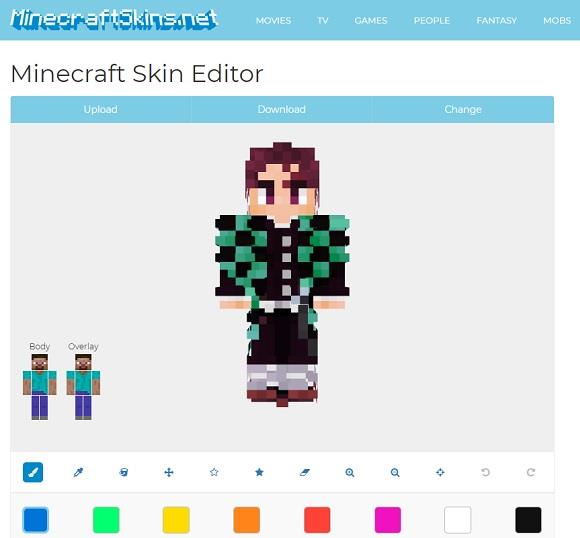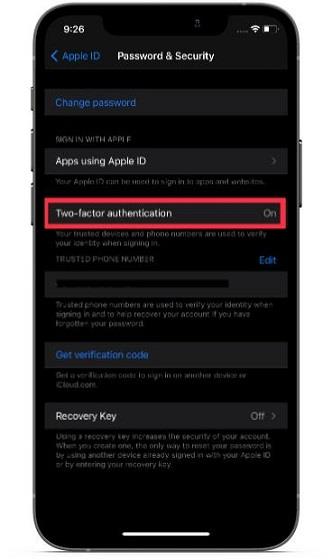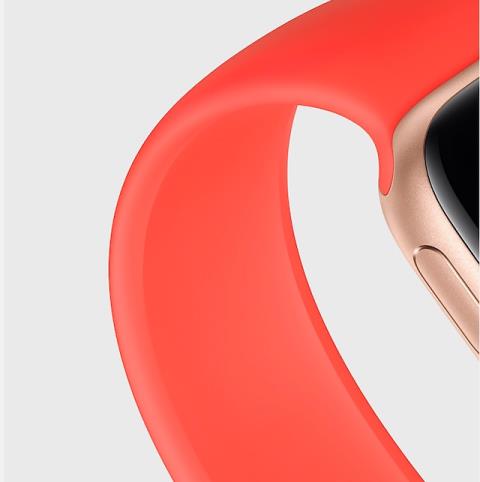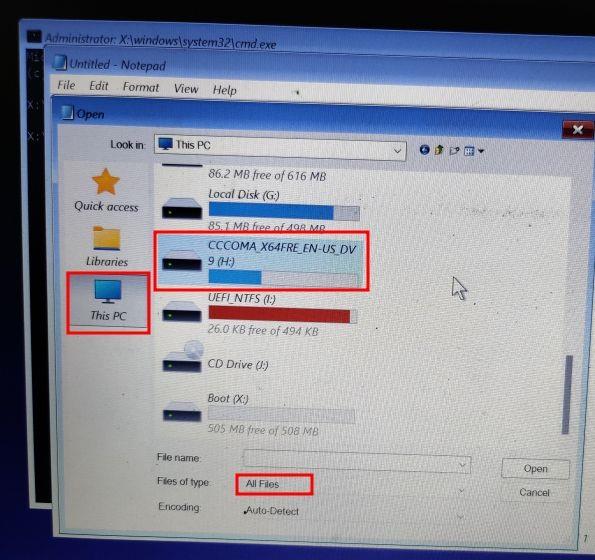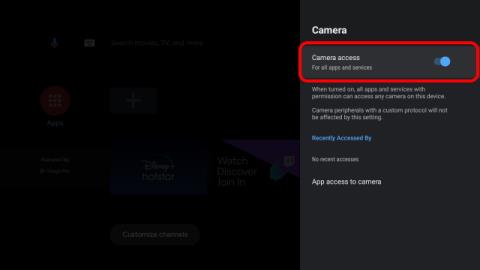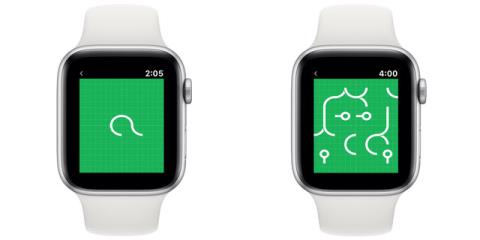Si vous regardez en haut du cadran de votre Apple Watch, il y a de fortes chances que vous y voyiez au moins une icône, y compris le fameux « point rouge sur Apple Watch ». Cependant, bien qu'il y ait un tas d'icônes que l'Apple Watch affiche sur le cadran, il y en a beaucoup plus dans des endroits comme le Control Center. Donc, si vous êtes aussi confus à leur sujet que lorsque j'ai commencé à utiliser l'Apple Watch, voici votre guide définitif sur toutes les significations des icônes Apple Watch.
Remarque : ces icônes se trouvent dans watchOS 8, le dernier logiciel pour Apple Watch. Ces icônes se trouvent dans les bêtas de watchOS 8.
Toutes les significations des icônes Apple Watch (2021)
Dans cet article, nous avons discuté de la signification de toutes les icônes Apple Watch que vous pouvez trouver dans watchOS 8. Vous pouvez utiliser la table des matières ci-dessous pour voir une liste de tous les noms d'icônes. Vous pouvez également cliquer sur un nom pour vous déplacer à sa position correspondante dans l'article :
Table des matières
Icônes d'état
1. Icône de point rouge

Cette icône signifie qu'il y a des notifications non lues sur votre Apple Watch. Balayez vers le bas depuis le haut pour accéder au centre de notifications pour les afficher. Depuis une application, vous pouvez appuyer longuement sur le bord supérieur de l'écran, puis balayer vers le bas pour accéder au centre de notification.
2. Icône de charge

L'icône de flash verte sur Apple Watch indique que votre Apple Watch est actuellement en charge sur sa station d'accueil.
3. Icône de batterie faible

Si vous voyez une icône de flash rouge sur votre montre, cela signifie que la batterie de l'Apple Watch est faible. Placez votre montre sur le socle de charge fourni pour recharger la batterie. Consultez également notre guide sur la façon dont vous pouvez améliorer la durée de vie de la batterie sur Apple Watch série 6 , si vous voyez cette icône plus que vous ne le souhaiteriez.
4. Icône de verrouillage

L'icône de verrouillage apparaît lorsque votre Apple Watch a été verrouillée avec un mot de passe. Cela se produit automatiquement lorsque vous retirez votre montre de votre poignet. Cependant, si vous avez désactivé la détection du poignet, vous pouvez verrouiller votre Apple Watch depuis le Control Center.
Pour déverrouiller, vous devrez entrer le mot de passe que vous avez défini.
5. Icône de verrouillage de l'eau

Cette icône n'apparaît que sur Apple Watch Series 2 et versions ultérieures. Il apparaît lorsque le mode Water Lock est activé depuis le Control Center. Avec ce mode, l'Apple Watch ne répond pas aux touches afin d'éviter les touches accidentelles de l'exposition à l'eau.
Pour déverrouiller votre montre à partir de ce mode, tournez la Digital Crown jusqu'à ce que vous entendiez une série de bips. Ce son aide également à évacuer l'eau des haut-parleurs de l'Apple Watch.
Remarque : Si vous souhaitez retirer l'eau du haut-parleur de votre iPhone , cliquez sur le lien pour suivre notre guide.
6. Icône Ne pas déranger

L'icône de la lune s'affiche lorsque la fonction Ne pas déranger est activée. Lorsque vous voyez cette icône, cela signifie que les appels et les alertes n'émettront pas de son et n'allumeront pas l'écran. Cependant, l'Apple Watch sonnera toujours vos alarmes.
7. Icône du mode avion

Cette icône apparaît lorsque le mode avion est activé sur l'Apple Watch. Vous n'aurez pas accès aux fonctionnalités sans fil de la montre, mais les fonctionnalités non sans fil restent disponibles.
8. Icône du mode cinéma

Cette icône signifie que le mode cinéma est activé. Dans ce mode, l'écran Apple Watch ne s'allume pas lorsque vous recevez des notifications et Always on Display est désactivé.
Le mode est destiné à être utilisé dans les salles de cinéma afin de ne pas être une distraction, mais je l'ai trouvé très utile si vous dormez avec votre montre au poignet.
9. Icône d'entraînement

Cette icône apparaît lorsque vous avez un entraînement en cours. Vous pouvez appuyer sur cette icône pour accéder à l'écran de suivi de l'entraînement afin de mettre en pause/terminer l'entraînement.
10. Aucune icône de réseau cellulaire

Cette icône apparaît si votre Apple Watch (GPS + Cellulaire) a perdu sa connexion au réseau cellulaire.
11. Icône iPhone déconnecté

Cette icône apparaît si votre Apple Watch a été déconnectée de l'iPhone avec lequel elle est couplée. Essayez de rapprocher les appareils, de désactiver le mode Avion s'il est activé ou de redémarrer votre montre.
12. Icône iPhone connecté

Cette icône apparaît dans le centre de contrôle lorsque votre iPhone est connecté à l'Apple Watch.
13. Indicateur d'emplacement

L'indicateur de localisation s'affiche lorsqu'une application a utilisé ou utilise votre position sur la montre. Notez que cet indicateur s'affiche également si vous utilisez un cadran de montre qui a besoin d'accéder à votre emplacement pour fournir des informations telles que les détails météorologiques.
14. Icône Wi-Fi
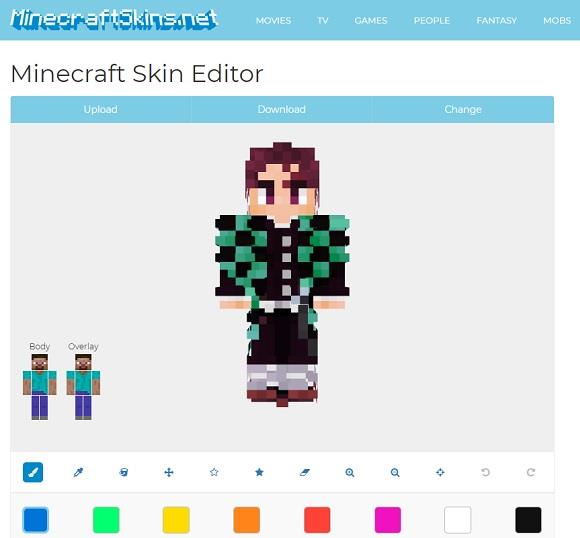
Cette icône apparaît lorsque l'Apple Watch est connectée à un réseau WiFi.
15. Icône d'activité sans fil

L'icône d'activité sans fil s'affiche lorsqu'une activité sans fil a lieu ou qu'un processus actif est en cours.
16. Icône du micro

watchOS 7 apporte une nouvelle icône de micro de couleur orange. Cela s'affiche lorsque votre montre écoute de l'audio. L'icône du micro apparaît lorsque vous parlez à Siri, enregistrez un mémo vocal ou lorsque l'Apple Watch utilise le micro pour d'autres fonctionnalités telles que la détection du lavage des mains et le talkie-walkie.
17. Icône LTE

Si vous utilisez une Apple Watch cellulaire, l'icône LTE s'affichera pour indiquer la force du signal.
18. Icône de lecture en cours

L'icône Lecture en cours s'affiche lorsqu'il y a de la musique en cours de lecture sur votre Apple Watch ou sur votre iPhone. Vous pouvez appuyer sur cette icône pour ouvrir l'application Now Playing et contrôler la lecture des médias.
19. Icône d'appel

Lorsque vous êtes en communication téléphonique, que ce soit sur votre iPhone ou via l'Apple Watch, cette icône s'affiche. Vous pouvez appuyer sur cette icône pour accéder à l'écran d'appel.
20. Icône de cartes

L'icône Maps s'affiche sur l'Apple Watch lorsque l'application Apple Maps est utilisée pour fournir des itinéraires.
21. Icône de navigation

L'icône de navigation s'affiche sur l'Apple Watch si une application de cartes tierce fournit des instructions sur la montre.
22. Icône de talkie-walkie

L'icône du talkie-walkie s'affiche sur l'Apple Watch lorsque vous avez activé le mode talkie-walkie sur votre montre . L'icône signifie que vos contacts peuvent vous contacter via Walkie Talkie.
23. Icône de voiture

Cette icône s'affiche lorsque le mode de mise au point "Conduite" est activé sur votre iPhone. Les modes de mise au point se synchronisent automatiquement sur tous vos appareils Apple.
Centre de contrôle et icônes d'application
24. Icône cellulaire

Cette icône active ou désactive la connexion cellulaire sur les montres Apple dotées de la capacité eSIM.
25. Icône Wi-Fi

Appuyez sur cette icône pour activer le Wi-Fi sur l'Apple Watch.
26. Envoyer un ping à l'iPhone

Cette icône est destinée à vous aider à trouver votre iPhone couplé. En appuyant dessus, votre iPhone émet un bip sonore afin que vous puissiez le localiser.
Conseil de pro : vous pouvez appuyer longuement sur cette icône pour que votre iPhone fasse clignoter sa LED tout en émettant le son, ce qui le rend plus facile à trouver dans une pièce sombre.
27. Pourcentage de batterie

Cette icône indique le pourcentage actuel de la batterie de votre Apple Watch. De plus, en appuyant sur cette icône, vous avez la possibilité de mettre votre montre en "réserve de marche".
28. Mode silencieux

Appuyez sur cette icône pour activer et désactiver le mode silencieux. L'icône change entre une icône de cloche normale et une icône de cloche barrée pour indiquer le mode dans lequel se trouve l'Apple Watch.
29. lampe de poche

Allumez la lampe de poche sur votre Apple Watch. Il existe trois modes de lampe de poche dans la montre. Vous pouvez choisir entre eux en glissant sur l'écran.
30. Icône AirPlay

Cette icône vous permet de choisir la sortie audio que vous souhaitez utiliser avec votre Apple Watch.
31. Icône du mode veille

L'icône du mode veille (icône de lit) sur Apple Watch s'affiche dans le centre de contrôle et sur le visage de l'Apple Watch lorsque l'heure du coucher commence.
À l'heure du coucher, votre Apple Watch désactive l'affichage permanent et passe en mode Ne pas déranger. Vous pouvez configurer la détection du sommeil sur votre Apple Watch pour suivre votre sommeil chaque nuit et être réveillé par une alarme à l'heure de votre choix.
32. Icône de l'école

L'icône Schooltime est présente dans le centre de contrôle de l'Apple Watch. Lorsque Schooltime est activé, l'icône a une couleur jaune et les fonctionnalités de la montre sont limitées pour éviter les distractions pendant les heures d'école.
La fonctionnalité est destinée aux enfants et peut être programmée par les parents s'ils configurent l'Apple Watch de leur enfant avec la fonction de configuration familiale sur leur iPhone. Il peut également être activé à l'aide du centre de contrôle.
33. Icône du mode de mise au point personnelle

Cette icône s'affiche lorsque vous activez le mode de mise au point "Personnel" sur votre Apple Watch ou sur l'un de vos appareils Apple. Il apparaîtra sur le visage de votre Apple Watch, ainsi que dans le centre de contrôle.
34. Icône du mode de mise au point sur le travail

Semblable à l'icône Personnel, l'icône Travail s'affiche lorsque vous activez le mode de mise au point « Travail » sur votre Apple Watch ou sur l'un de vos appareils Apple. L'icône apparaît à la fois sur le visage de l'Apple Watch et dans le centre de contrôle.
Apprenez à mieux connaître votre Apple Watch
Ce sont toutes les icônes et symboles que vous pourriez voir dans watchOS 8 sur votre Apple Watch. Alors que beaucoup de ces icônes sont explicites, certaines d'entre elles sont un peu plus déroutantes qu'on ne le voudrait. J'espère que cet article vous a aidé à comprendre la signification des diverses icônes et symboles Apple Watch. Si j'ai raté une icône, faites-le moi savoir dans les commentaires et je l'ajouterai certainement à la liste.